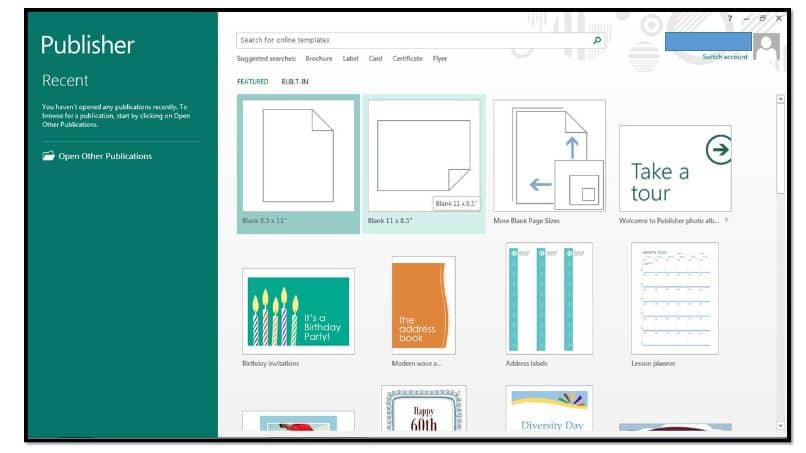
Publisher on loistava työkalu kaikille, jotka haluavat helposti luoda laadukasta mainontaa. Microsoft Office -työkaluna voimme jo kuvitella, kuinka helppoa sen käyttö on.
Itse asiassa siitä voi olla suurta hyötyä niille, joilla on yritys tai kauppa. Ja juuri tässä näytämme sinulle kuinka tehdä ravintolavalikko Microsoft Publisherissa vaihe vaiheelta helposti. Jopa kuinka antaa sille ainutlaatuinen kosketus, kun luot kaksipuolisen esitteen ruokalistallesi.
Tällaisten työkalujen tuntemus voi auttaa ketään menestymään paljon paremmin työelämässään. Sen lisäksi, että Publisher on erittäin helppokäyttöinen, se tarjoaa meille erinomaiset työkalut antaa ammattimaisen viimeistelyn kaikelle toiminnallemme. Jos sinulla on ravintola tai haluat sellaisen, älä epäröi jatkaa lukemista menun tekemisestä vaihe vaiheelta.
Kuinka tehdä ravintolavalikko Microsoft Publisherissa?
Vaikka Publisher ei ehkä olekaan niin suosittu ja käytetty kuin muut Microsoft Office -työkalut, se ei tarkoita sitä, että se ei tarjoa korkealaatuisia vaihtoehtoja. Tee esimerkiksi logo, joka tuo ravintolan ruokalistaan erityistä kosketusta.
Tämä työkalu muokata ja luoda malleja Microsoftin tietokoneiden tarjoaman mahdollisuuden avulla voimme luoda kaikkien ammattilaisten tapaan upeita julkaisuja, jotka herättävät kaikkien huomion.
Itse asiassa, onko kyse vain leikkimisestä rakkaidesi kanssa tai täydentämisestä ravintolassasi, on mahdollista luoda ruokalista makusi ja tarpeidesi mukaan.
Nyt näytämme sinulle, kuinka voit tehdä sen askel askeleelta tämän alan asiantuntijana. Lisäksi tämä auttaa sinua tekemään paljon enemmän ainutlaatuisia ja erikoisia luomuksia Microsoft Publisherin kanssa tulevaisuudessa.
Vaiheet valikon tekemiseksi Microsoft Publisherissa
Luo esite, joka auttaa sinua myymään ja tee ravintolan menu Publisherin avulla oikein, sinun on noudatettava tiettyjä vaiheita. Jos noudatat heitä kirjaimellisesti, vakuutamme sinulle erinomaiset tulokset, joita et tule katumaan. Sinun tarvitsee vain:
- Aloita siirtymällä Microsoft Publisheriin.
- Kun olet siellä, paina vaihtoehdon vieressä olevaa nuolta ”Painettavat julkaisut”.
- Siirry nyt ”Uusi suunnittelusta” -ruutuun alareunaan ja valitse ”Valikot” -painike.
- Tässä osassa näet erilaisia vaihtoehtoja valikon luomiseksi, kuten ”Viinit / jälkiruoka”, ”Yhteinen”, ”Päivittäinen erikoistarjous”. Valitse tarpeisiisi parhaiten sopiva.
- Kun olet tehnyt tämän, valitse tehtäväpaneelista ”Kopioita arkille” ja ”koko”, tietenkin, riippuen valikosta, jonka olet valinnut tehdä aiemmin.
- Valitse ”Sheet Design” -osiosta vaihtoehdot, joista pidät eniten. Tässä osiossa voit kokeilla eri malleja, viimeistelyjä ja koristeita uudelle ravintolavalikollesi. Jos et ole tyytyväinen tekemääsi muutokseen, voit korjata sen tehtäväpalkin ”Muokkaa” -painikkeella ja napsauttamalla ”Ohjattu toiminto toimintojen kumoamiseksi”.
- Nyt voit kirjoittaa tekstiruutuun kaiken, mitä tarvitset valikkoon. Siellä Voit kirjoittaa hinnat, ruokien nimet, erikoisuudet, muiden yksityiskohtien lisäksi, joita jokainen kunnioitettu valikko tarvitsee.
Se siitä! Nyt sinun tarvitsee vain napsauttaa ”Tallenna” -painiketta ja tulostaa luomasi uusi valikko milloin haluat. Lisäksi, jos haluat lisätä vielä enemmän yksityiskohtia ravintolavalikkoosi, voit opastua YouTubesta löytyvistä opetusohjelmista. Sieltä löydät monia ideoita, jotka auttavat sinua luomaan luettelon tuotteista tai palveluista ja parantamaan valikosta ja tee siitä alkuperäinen.

On muitakin tapoja hyödyntää paljon enemmän kaikkia Microsoft Publisherin tarjoamia vaihtoehtoja. Esimerkiksi, voit valita malleja Tämä helpottaa paljon julkaisujen luomista, esimerkiksi todistusten, lahjakorttien ja sanomalehtien tekemistä, joita me kaikki käytämme jossain vaiheessa.
Yhteenvetona kehotamme sinua hyödyntämään edelleen kaikkia Microsoft Publisherin hyödyllisiä suunnittelutyökaluja. Kun sinulla on menu selkeä ja helppo ymmärtää, vakuutamme teille, että kaikki haluavat ostaa ruokanne, siksi toivomme, että tästä kaikesta avusta voi olla hyötyä teille ja että pystytte tekemään parhaan ravintolamenun Publisherin avulla.